Node.js 部署 Arena-Ts 常见问题解决指南
本指南帮助你解决在使用 Node.js 部署 Arena-Ts 项目时可能遇到的常见问题,适用于 Windows、macOS 和 Linux 系统。
🔍 快速诊断
首先检查你的环境是否符合基本要求:
✅ 打开命令行并输入以下命令检查版本:
bash
node -v # 应显示 v20.0.0 或更高版本
npm -v # 应显示 v10.0.0 或更高版本❓ 没有安装 Node.js? → 点击查看安装指南
🪟 Windows 系统问题解决
1️⃣ 禁止运行脚本错误
你可能看到这样的错误:
npm : 无法加载文件...因为在此系统上禁止运行脚本。简单解决方法:
右键点击开始菜单,选择"Windows PowerShell (管理员)"
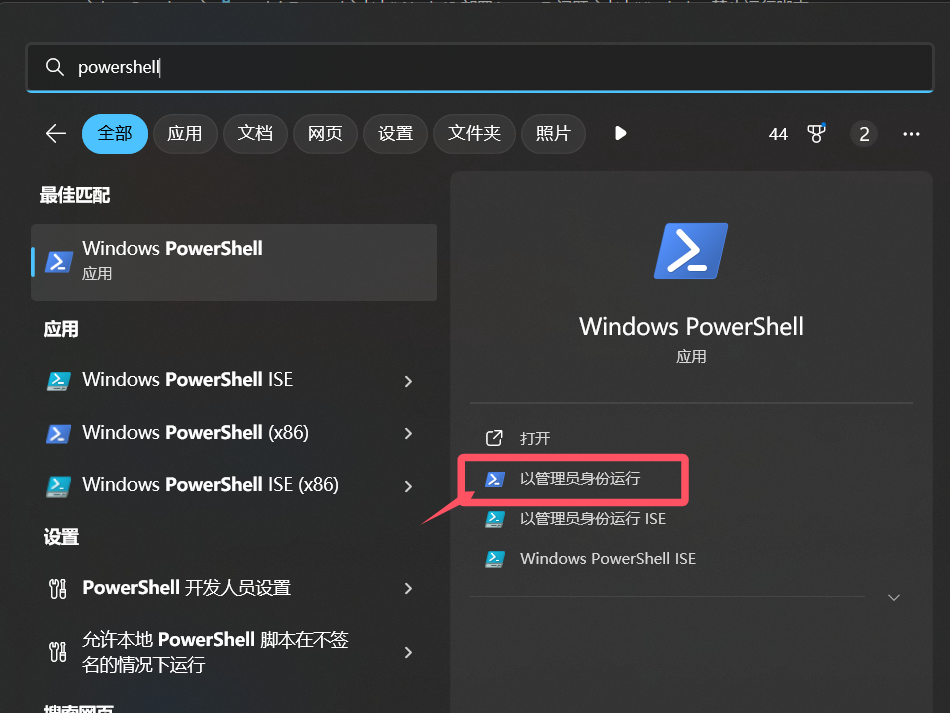
复制粘贴下面这行命令,然后按回车:
bashSet-ExecutionPolicy RemoteSigned当看到提示时,输入
Y并按回车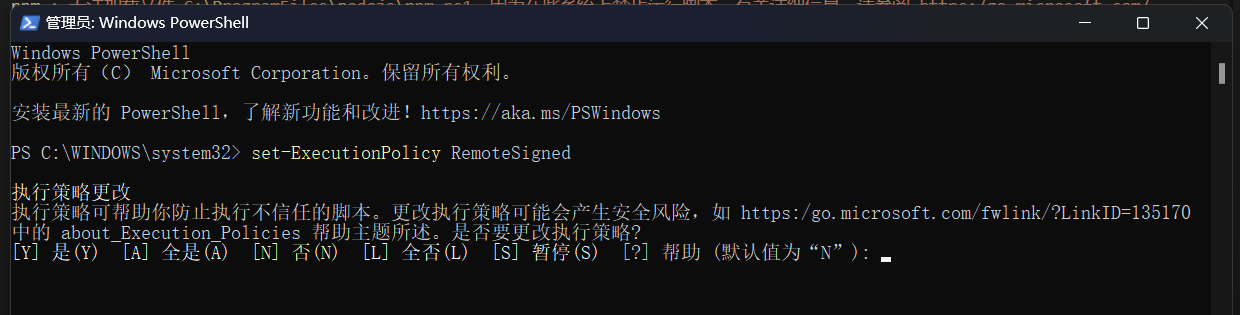
关闭并重新打开 VS Code 即可
2️⃣ 权限不足问题
错误提示: EPERM: operation not permitted
解决方法(任选一种):
方法 A:以管理员身份运行软件
- 右键点击 VS Code 图标
- 选择"以管理员身份运行"
方法 B:修改文件夹权限(推荐)
复制下面的命令(替换为你的实际项目路径和用户名)
bash# 在管理员命令提示符(cmd)中运行 icacls "C:\你的项目路径" /grant 用户名:(OI)(CI)F /T具体例子:
bash# 如果你的项目在 C:\Projects\arena-game 目录下,%USERNAME% 变量自动填入当前用户名 icacls "C:\Projects\arena-game" /grant %USERNAME%:(OI)(CI)F /T按 Win+R,输入 cmd,按 Ctrl+Shift+Enter 以管理员身份运行
粘贴修改后的命令并按回车
🍎 macOS/Linux 系统问题解决
1️⃣ 权限不足问题
错误提示: Error: EACCES: permission denied
最简单的解决方法:
打开终端,复制粘贴以下命令(替换为你的实际项目路径):
bash
# 一键修复项目文件夹权限
sudo chown -R $(whoami) 你的项目路径
sudo chmod -R 755 你的项目路径小贴士:
- 如果不确定项目路径,可以先打开终端,输入
sudo chown -R $(whoami),然后从 Finder 将文件夹拖入终端窗口以自动填写路径
2️⃣ 全局安装权限问题
错误提示: Missing write access to /usr/local/lib/node_modules
一键修复命令:
bash
# 复制粘贴这三行命令到终端
sudo chown -R $(whoami) /usr/local/lib/node_modules
sudo chown -R $(whoami) /usr/local/bin
sudo chown -R $(whoami) ~/.npm3️⃣ 找不到 Node.js 命令
错误提示: command not found: node
快速解决方法:
打开终端,输入以下命令查找 Node.js 位置:
bashwhich node如果没有结果,但你确定已安装,尝试:
bash# 复制这一行到终端(根据你的Shell类型选择) echo 'export PATH="/usr/local/bin:$PATH"' >> ~/.zshrc # 或 echo 'export PATH="/usr/local/bin:$PATH"' >> ~/.bash_profile重新加载配置:
bashsource ~/.zshrc # 或 source ~/.bash_profile
🔄 Node.js 版本管理
Windows 简易版本切换
- 下载并安装 nvm-windows
- 打开命令提示符,运行:bash
nvm install 20.10.0 nvm use 20.10.0
macOS/Linux 简易版本切换
安装 nvm:
bashcurl -o- https://raw.githubusercontent.com/nvm-sh/nvm/v0.39.7/install.sh | bash安装并使用指定版本:
bashnvm install 20.10.0 nvm use 20.10.0
🛠️ 其他常见问题
磁盘空间不足
错误提示: ENOSPC: no space left on device
快速解决:
bash
# 清理 npm 缓存释放空间
npm cache clean --forcenpm 安装卡住不动
问题: 安装过程卡在某一步很长时间不动
解决方法:
- 按 Ctrl+C 终止当前过程
- 运行:bash
# 清理缓存并使用镜像源重试 npm cache clean --force
🆘 获取更多帮助
如果以上方法仍未解决你的问题:
- 在命令行运行
npm doctor获取诊断报告 - 加入 QQ 交流群:492953731 寻求帮助
- 提供以下信息以便他人更好地帮助你:
- 操作系统版本
- Node.js 版本 (
node -v) - npm 版本 (
npm -v) - 完整的错误信息
- 你尝试运行的命令